こちらを参考にして自分なりに使いやすく多少アレンジしてみました。
迷彩の色は4色とします。できあがりイメージはこんな感じ
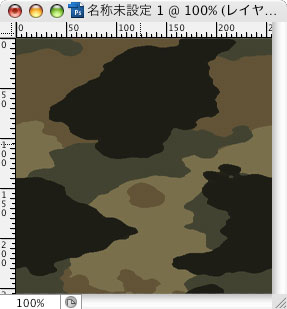
(1)新規作成で幅256、縦512でキャンパスを作成。
(2)あらかじめツールパレットの描画色を白、背景色を黒にしておく。
![]()
(3)レイヤーパレットでべた塗りの新規レイヤーを作成。
色は一番薄い色です。
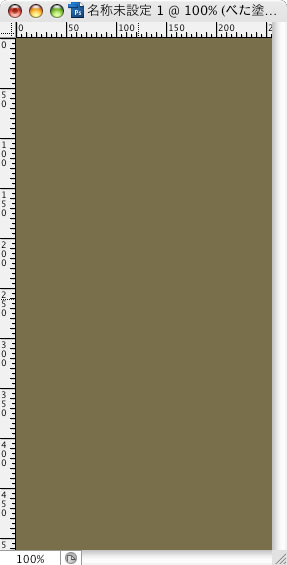
(4)再度レイヤーパレットでゴミ箱の横のアイコンでレイヤーを新規作成し、フィルタ→描画→雲模様1を適用する。
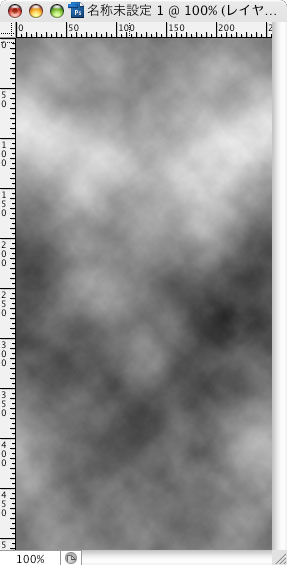
(5)イメージ→色調補正→2階調化をする。
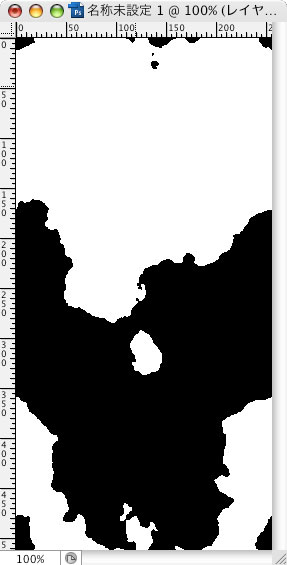
(6)自動選択ツールを使って黒い部分を選択し、以下の手順で選択範囲を変形する
選択範囲→選択範囲を反転
選択範囲→選択範囲を変更→拡張(3ピクセル)
選択範囲→選択範囲を変更→滑らかに(3ピクセル)
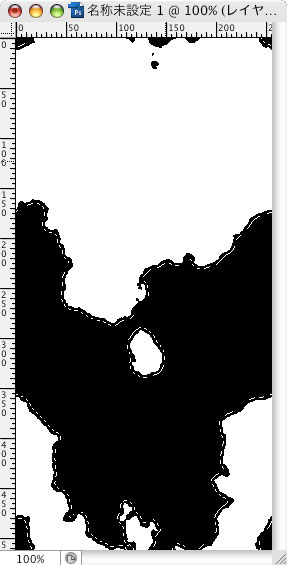
(7)選択範囲を維持したままで、レイヤーを新規作成
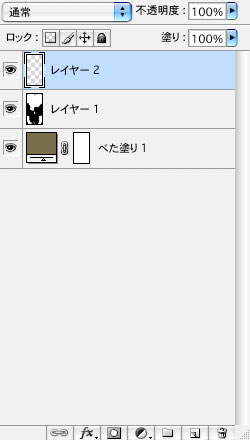
塗りつぶしツールを使って、下のレイヤーより少し濃い色で塗りつぶす。
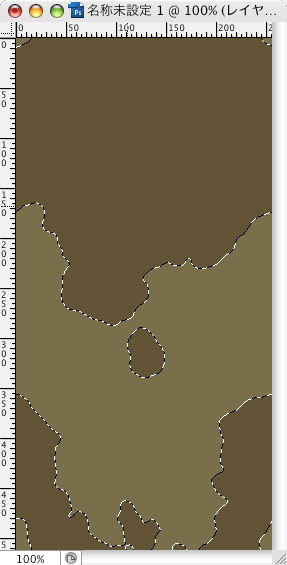
(8)(4)〜(7)を繰り返して以下のような状態にする。
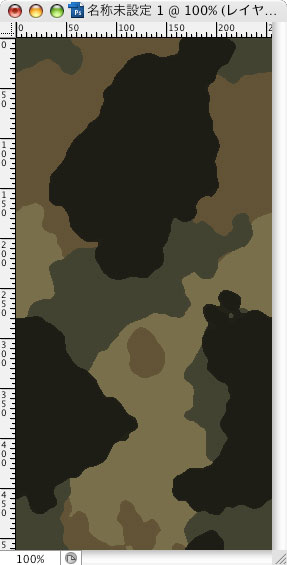
(9)レイヤーパレットに戻って表示レイヤーを結合する。
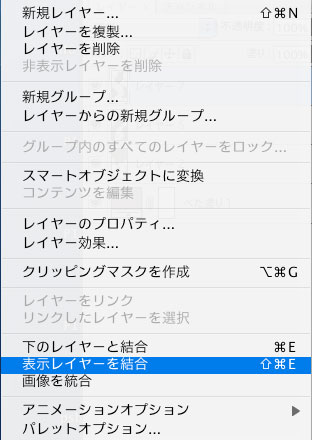
(10)WindowsならCtrl+T、MacならCmd+Tで縦の比率を変形する。丁度半分の256ピクセルにすると、正方形になる。
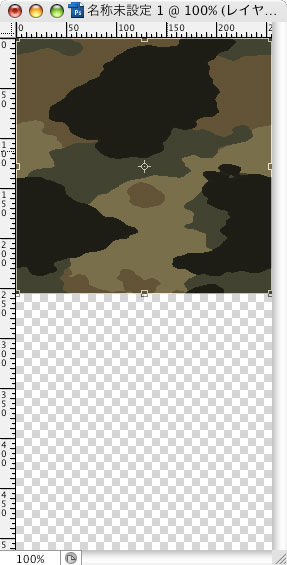
(11)イメージ→トリミングであまった下の部分を削除する。
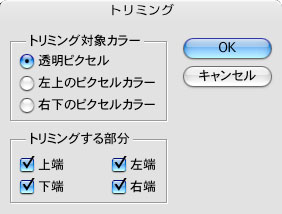
(12)できあがり。